Réglage du type d'original
On peut sélectionner manuellement le type d'original en fonction du type d'image.
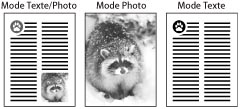
Mode Texte/Photo
Ce mode est le mieux adapté à l'envoi de documents combinant texte et photos, tels que des magazines ou des catalogues.
Mode Photo
Ce mode convient le mieux pour des photos imprimées sur du papier photographique.
Mode Texte
Ce mode est le mieux adapté à la lecture de documents contenant du texte.
1.
Appuyer sur [Fax].

2.
Spécifier le destinataire → appuyer sur [Options] → [Type d'original].
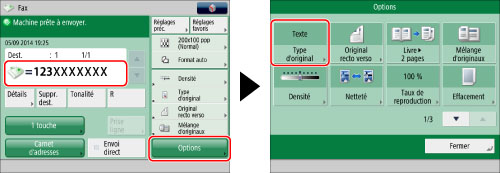
3.
Sélectionner le type d'original.
Pour régler le niveau de priorité associé au traitement du texte/de la photo, appuyer sur [Texte/Photo].
Appuyer ensuite sur [Régler niveau] → sélectionner [Priorité Texte] ou [Priorité Photo] → appuyer sur [OK].
[Priorité Texte] : la priorité est accordée à la reproduction fidèle de texte.
[Priorité Photo] : la priorité est accordée à la reproduction fidèle de photos, avec le moins d'effet de moiré possible (motif ondulé et chatoyant).
Il est possible de régler le niveau de priorité de texte/photo. Pour reproduire le texte le plus fidèlement possible, appuyer sur [Priorité Texte] et déplacer le témoin vers la gauche. Pour reproduire les photos le plus fidèlement possible, appuyer sur [Priorité Photo] et déplacer le témoin vers la droite.
4.
Appuyer sur [OK] → [Fermer].
|
IMPORTANT
|
|
Lorsqu'on lit un original tramé, tel qu'une photo imprimée, en mode Photo, un effet de moiré (motif ondulé et chatoyant) peut apparaître. Dans ce cas, le mode Netteté permet d'atténuer cet effet. (Voir "Réglage de la netteté de l'image".)
|
|
REMARQUE
|
|
Si l'original est transparent, sélectionner le type d'original et ajuster la densité au niveau le plus approprié.
|